GPU أو بعبارات أخرى ، تعد بطاقة الرسومات هي الأساس لجهاز كمبيوتر الألعاب أو أي كمبيوتر يتطلب استخدامًا كثيفًا للرسومات. تعد بطاقات الرسومات مفيدة لدفق مقاطع الفيديو عالية الدقة ، مثل تطبيقات معينة مثل [البريد الإلكتروني محمي]و Adobe Creative Suite وتعدين العملات المشفرة (Bitcoin وما إلى ذلك) والمزيد.
ولكن ، قد يكون هناك وقت يبدأ فيه أداء بطاقة الرسومات الخاصة بك في النضوب. هذا هو الوقت الذي قد تحتاج فيه إلى ترقية بطاقة الرسومات الخاصة بك. ولكن قبل القيام بذلك ، يجب أن تعرف بطاقة الرسومات الموجودة على جهاز الكمبيوتر لديك حاليًا. ستوفر لك هذه المعلومات الإنفاق على بطاقة رسومات عشوائية قد لا تكون مفيدة على الإطلاق.
فيما يلي كيفية التحقق من طراز GPU أو بطاقة الرسومات المستخدمة حاليًا في جهاز الكمبيوتر الذي يعمل بنظام Windows 10.
الطريقة الأولى: اكتشف طراز GPU وبطاقة الرسومات لجهاز الكمبيوتر الذي يعمل بنظام Windows 10 باستخدام مدير المهام
الخطوة 1: انقر بزر الماوس الأيمن فوق ملف شريط المهام وانقر فوق مدير المهام من قائمة السياق.
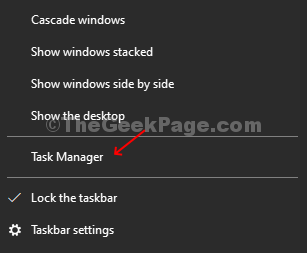
الخطوة 2: في ال مدير المهام نافذة ، انقر فوق أداء علامة التبويب ، انقر فوق
GPU الخيار في الجزء السفلي الأيسر من الجزء وعرض ملف طراز بطاقة الرسومات في أعلى اليمين. في هذه الحالة ، هو Intel (R) HD Graphics 520.
الطريقة 2: اكتشف طراز GPU وبطاقة الرسومات لجهاز الكمبيوتر الذي يعمل بنظام Windows 10 باستخدام Dxdiag
الخطوة 1: اضغط على شبابيك رمز ، اكتب دكسدياج في مربع البحث ، وانقر فوق النتيجة لفتح ملف أداة تشخيص Dxdiag.

الخطوة 2: تحت أداة تشخيص Dxdiag مربع الحوار ، انقر فوق عرض علامة التبويب ويعرض ملف بطاقة مصورات التفاصيل تحت جهاز الخيار في أعلى اليسار.
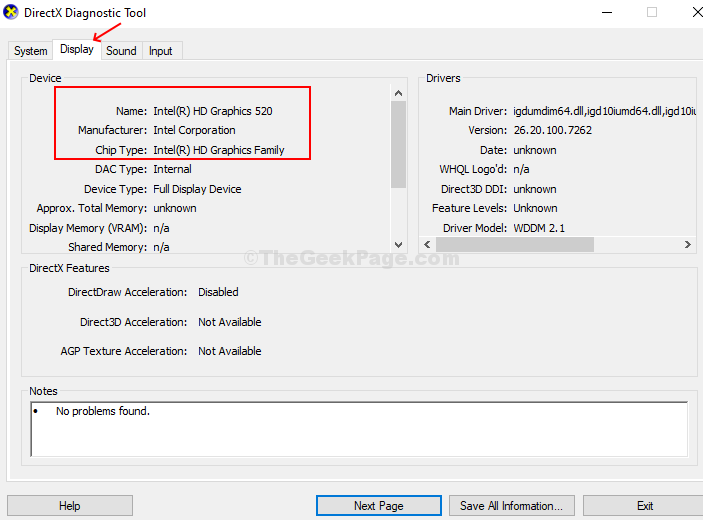
الطريقة الثالثة: اكتشف طراز GPU وبطاقة الرسومات لجهاز الكمبيوتر الذي يعمل بنظام Windows 10 باستخدام إدارة الأجهزة
الخطوة 1: صحافة نظام التشغيل Windows + X معًا على لوحة المفاتيح لفتح قائمة السياق ، وانقر فوق مدير الجهاز.
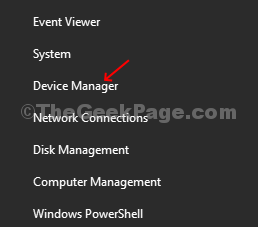
الخطوة 2: في ال مدير الجهاز نافذة ، اذهب إلى محولات أجهزة العرض الخيار ، قم بتوسيعه وسيظهر ملف طراز بطاقة الرسومات.
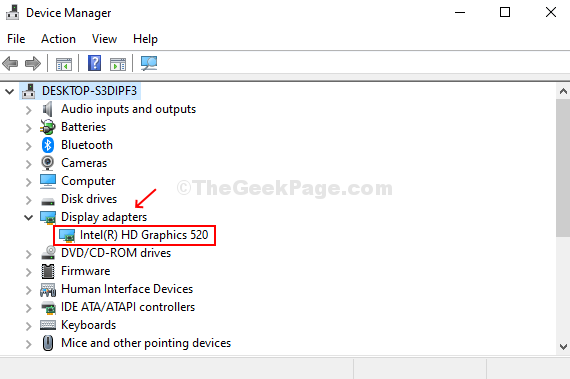
لذلك ، هذه هي كيفية العثور على اسم طراز بطاقة الرسومات لتتمكن من ترقية نموذجك القديم إلى نموذج جديد ومتوافق.
![كيفية الخروج من الوضع الآمن في Windows 11 [3 طرق]](/f/7113af973b6a761520ca7849c6814adc.png?width=300&height=460)

